- Administración
- Gestión de sitios
- No hay miembros del sitio
No hay miembros del sitio
Aprenda a eliminar miembros del sitio a través de la aplicación web.Si tiene Permiso de "Administración de plataformas: Sitios", puede gestionar la afiliación de todos los sitios de su organización.
Ways to remove site members
You can remove site members in four different ways:
Remove via a user's profile: This is the best way to remove a single user from multiple sites or levels. This method requires the "Platform management: Users" permission.
Remove via a site or level's profile: This is an alternative way to remove multiple members from a single site or level.
Remove via the site matrix: This is an alternative way to remove multiple members to multiple levels.
Remove via CSV upload: This is an alternative way to remove multiple members from multiple levels.
Eliminar un miembro de varios sitios, áreas o regiones
Haga clic en el nombre de su organización en la esquina inferior izquierda de la página y seleccione Usuarios.
Haga clic en el nombre del usuario.
Seleccione la pestaña Sitios encima del cuadro "Detalles".
Marque las casillas del sitio, área o región y haga clic en
Eliminar en la esquina inferior derecha de la página.
Eliminar
En la ventana emergente, haga clic en Eliminar.
Eliminar varios miembros de un sitio, área o región
Haga clic en el nombre de su organización en la esquina inferior izquierda de la página y seleccione Sitios.
Haga clic en el nombre del sitio, área o región.
Seleccione la pestaña Miembros .
Marque las casillas de los usuarios y haga clic en
Eliminar del sitio en la esquina inferior derecha de la página.
Eliminar del sitio
En la ventana emergente, haga clic en Eliminar del sitio.
Bulk remove members from sites via the Site matrix
Click your organization name on the lower-left corner of the page and select Sitios.
Click Matriz del sitio on the upper-right of the page.
On this page, site names are listed horizontally, and users are listed vertically in alphabetical order.
Uncheck the boxes on the right-hand side of the user's name. Changes are applied automatically.
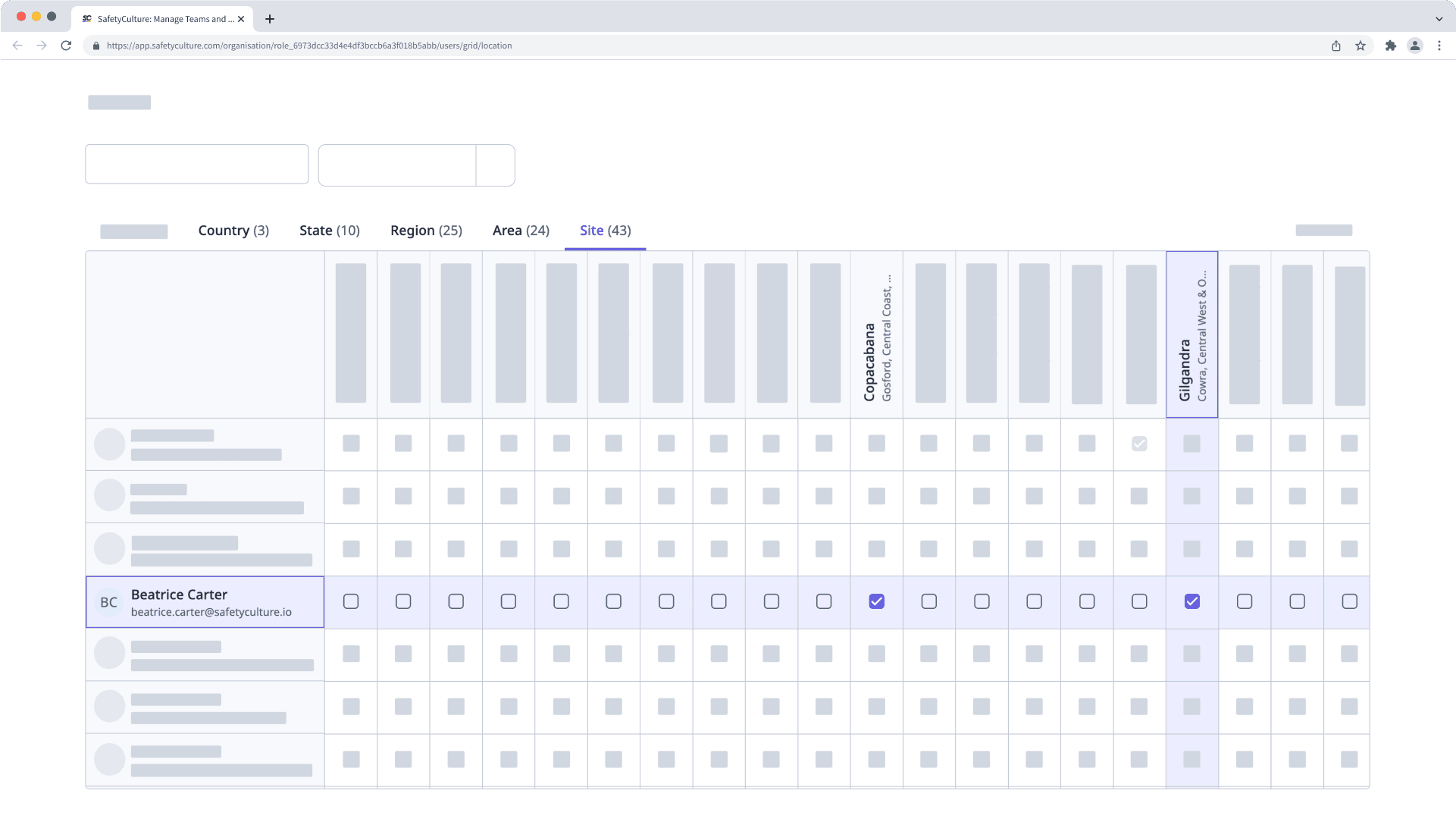
Bulk remove site members via CSV upload
Click your organization name on the lower-left corner of the page and select Sitios.
Click
on the upper-right corner of the page and select
Subir sitios en masa (CSV).
Download your site list as a CSV by clicking Descargar la lista de sitios existentes.
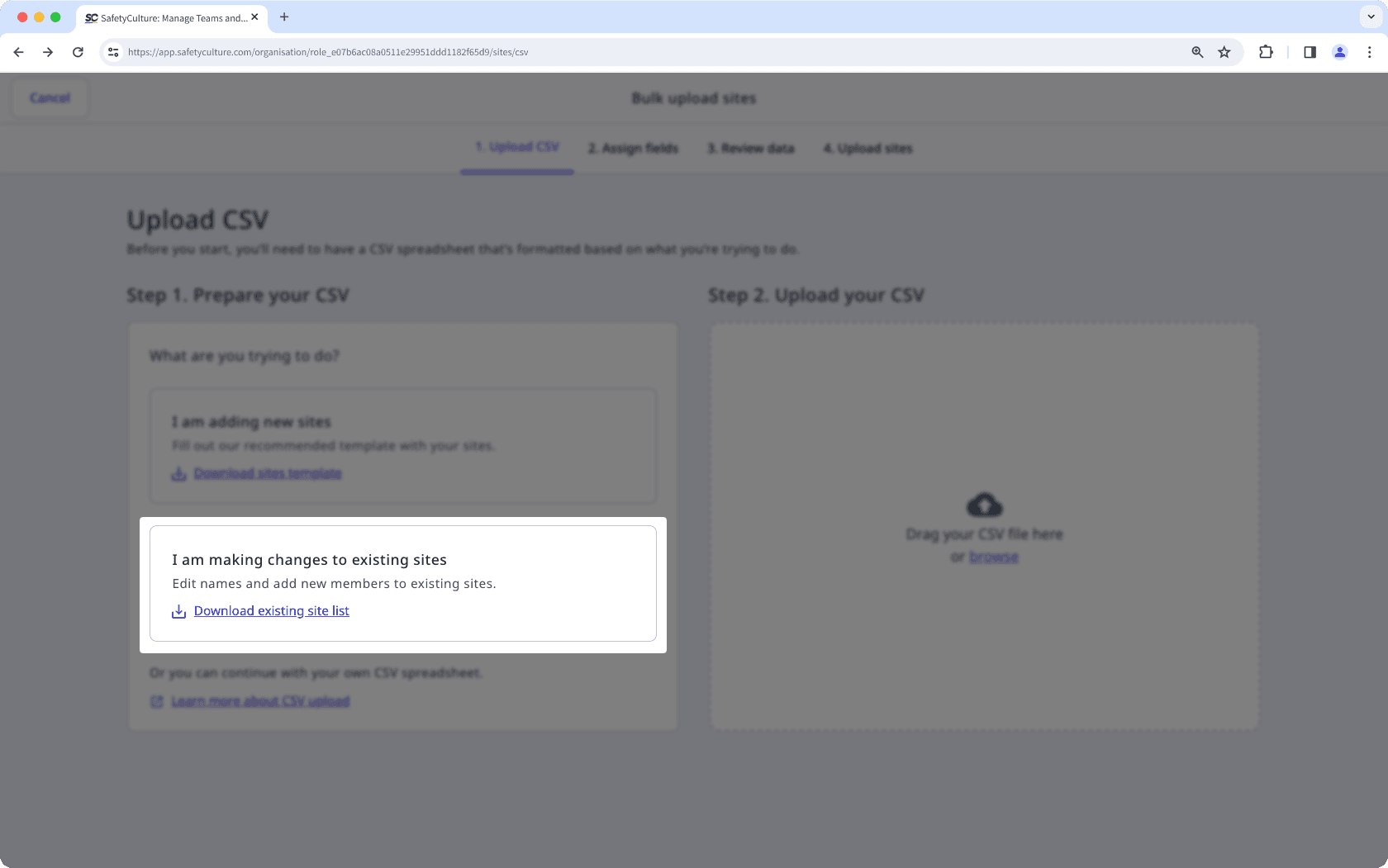
Remove site members by deleting their email addresses under the "members" column within your CSV, and save your changes.
Drag and drop your CSV file into the "Drag your CSV file here" box or click examinar to select the file from your computer directory.
Match your CSV column headers with their corresponding fields, then click Revisar datos.
Confirm that your CSV data has uploaded correctly, then click Guardar y subir.
¿Esta página le fue de ayuda?
Gracias por hacérnoslo saber.